
64位 占存:5.59G 时间:2025-05-08
软件介绍: Windows 11 64位 23H2 专业装机版是基于微软官方Windows 11 23H2版本深度定制的操作系统,专为追...
Windows 11 64位 23H2 专业装机版是基于微软官方Windows 11 23H2版本深度定制的操作系统,专为追求高效、稳定和个性化的用户设计。那么Windows 11 64位 23H2 专业装机版怎么安装?Windows 11 64位 23H2 专业装机版安装的方法?下面就让小编给大家解答下吧!
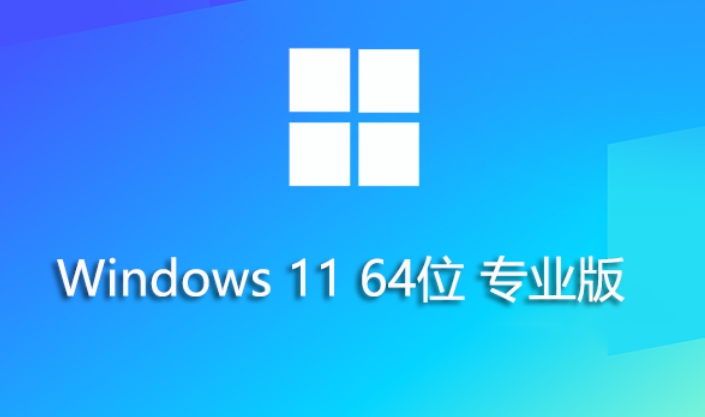
Windows 11 64位 23H2 专业装机版怎么安装?
1、准备启动盘:
准备一个容量至少为8GB的U盘,确保U盘内没有重要数据,因为制作过程会清空U盘。
下载Rufus这一免费的启动盘制作工具,可从其官方网站获取。
2、制作启动盘:
安装Rufus后,打开软件并插入U盘。
在Rufus中,选择插入的U盘作为目标设备。
在“引导选择”中,点击“选择”按钮,加载下载的Windows 11 23H2 64位专业装机版ISO文件。
点击Rufus中的“开始”按钮,等待制作过程完成。

3、设置BIOS启动顺序:
重启电脑,并在启动时按下相应的按键(如F2、F12或Del键)进入BIOS设置界面。不同品牌的电脑进入BIOS的按键可能有所不同,可查阅电脑手册以获取准确信息。
在BIOS中,找到“启动顺序”或类似的选项,并将U盘设置为第一启动设备。
保存BIOS设置并重启电脑,此时电脑应该从U盘启动并进入Windows 11的安装界面。
4、开始安装:
在安装界面中,选择需要的语言、时间和货币格式等选项。
点击“现在安装”按钮,并按照屏幕上的提示完成安装过程。在安装过程中,可能需要选择安装版本、输入产品密钥以及选择安装位置等。若选择“我没有产品密钥”,可后续激活。
5、完成安装:
安装完成后,电脑会自动重启并进入Windows 11的初始配置界面。在这里,需要完成一些基本的设置,如选择区域、网络连接、隐私设置等。
最后,即可开始使用Windows 11 23H2 64位专业装机版。
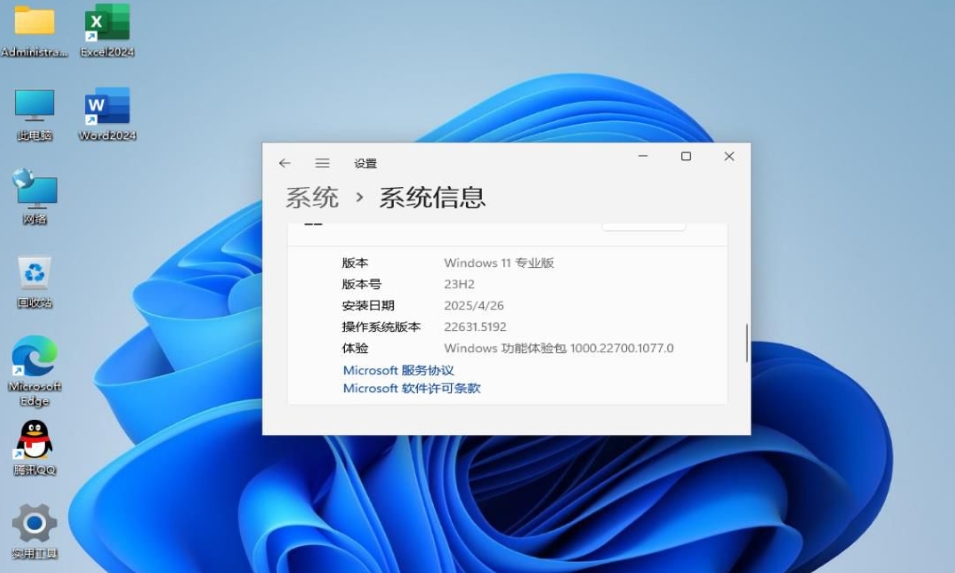
以上就是华军小编为您整理的Windows 11 64位 23H2 专业装机版怎么安装?Windows 11 64位 23H2 专业装机版安装的方法啦,希望能帮到您。